Pada aplikasi seluler, navigasikan ke tab Pusat Notifikasi melalui ikon lonceng di layar bawah.
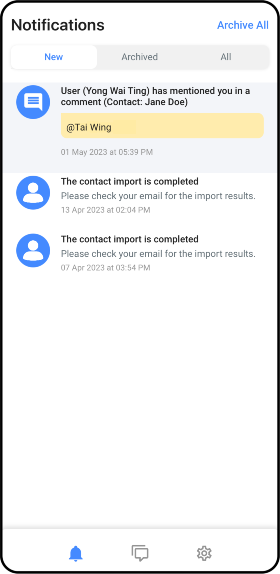
Jika Anda memiliki beberapa Ruang Kerja, Anda dapat memeriksa apakah Anda berada di Ruang Kerja yang benar dari pengaturan aplikasi seluler sebelum melakukan tindakan apa pun.
Pemberitahuan ditampilkan di Pusat Pemberitahuan ketika hal berikut terjadi:
Seseorang menyebut Anda dalam Komentar.
Impor kontak yang Anda mulai telah selesai.
Ekspor data yang Anda mulai telah selesai.
Segala pemberitahuan khusus telah disiapkan.
Anda juga dapat menerima pemberitahuan push seluler di perangkat seluler Anda ketika hal berikut terjadi:
Anda menerima pesan masuk.
Kontak ditugaskan kepada Anda.
Seseorang menyebut Anda dalam Komentar.
Segala pemberitahuan khusus telah disiapkan.
Untuk memastikan pengiriman pemberitahuan push seluler, pastikan Anda telah mengaktifkan dan mengizinkan pemberitahuan pada perangkat seluler Anda.
Angka pada ikon lonceng menunjukkan jumlah notifikasi yang belum terbaca. Ketuk ikon lonceng untuk menampilkan Pusat Notifikasi . Anda dapat melakukan berbagai tindakan dari sini, seperti:
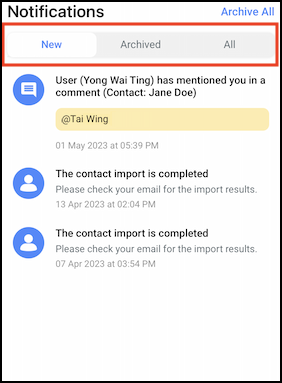
Filter notifikasi berdasarkan status:
Baru- Tab ini mencantumkan semua notifikasi yang belum dibaca dan belum diarsipkan.
Diarsipkan- Tab ini mencantumkan semua notifikasi yang diarsipkan.
Semua- Tab ini mencantumkan semua notifikasi, baik yang diarsipkan maupun yang belum diarsipkan.
Ketuk notifikasi untuk menampilkan percakapan dengan komentar bahwa Anda telah disebutkan. Dari sini, Anda dapat melanjutkan mengirim pesan ke Kontak, melihat detail Kontak, dll. Pelajari lebih lanjut tentang cara menggunakan tab Pesan pada aplikasi seluler respond.io di sini.
Ada 2 cara untuk melakukan ini:
Untuk mengarsipkan pemberitahuan baru: Pada tab Baru , geser pemberitahuan ke kanan > ketuk Arsipkan.
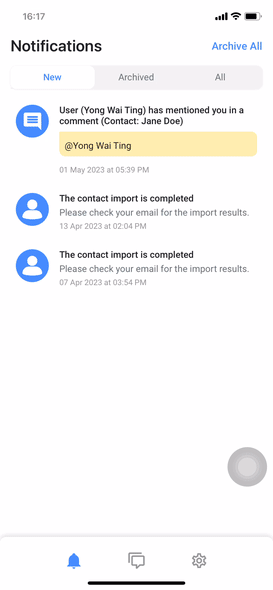
Untuk mengarsipkan semua notifikasi baru sekaligus: Pada tab Baru , ketuk Arsipkan Semua > ketuk Arsipkan Semua pada pesan pop-up.
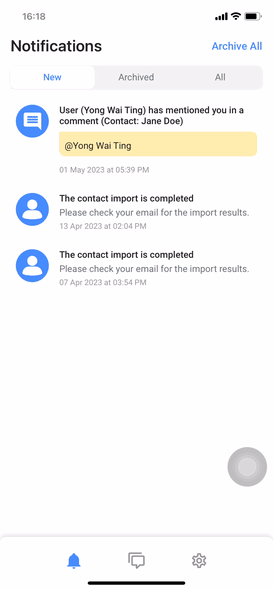
Pada tab Diarsipkan , geser notifikasi ke kanan > ketuk Batalkan pengarsipan.

Artikel terkait 👩💻